
第一步:用户注册:(由各公司CEO完成)
登录http://chaguan.erp-edu.cn,点击注册按钮,填写所有注册信息完成注册。如下图所示:
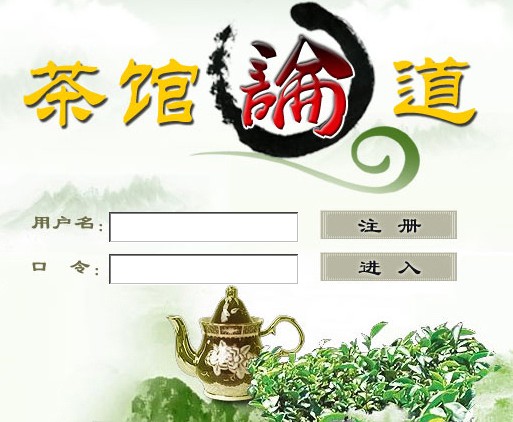
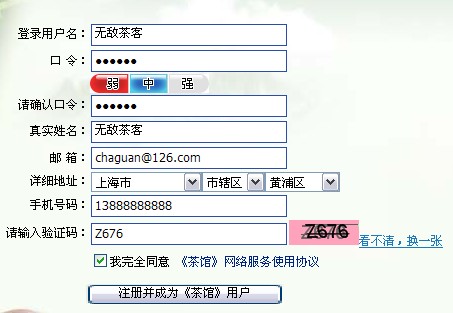
第二步:下载、安装客户端软件
注册进入后可点击左边导航栏中的“下载客户端软件”按钮,如下图所示:
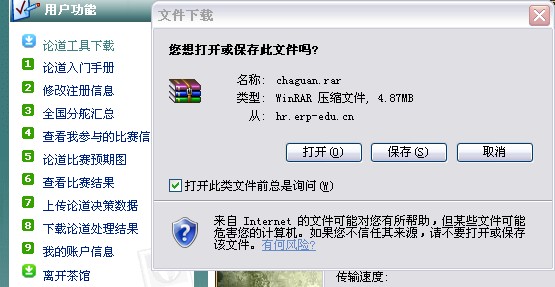
您还可以直接点击下载客户端软件:http://chaguan.erp-edu.cn /down_file/chaguan.rar
双击下载的客户端安装程序(安装程序时注意按照默认路径安装)。
第三步:调整属性:
任意打开一个Microsoft office Excel把“宏”的安全性调整为“中”,如下图所示:
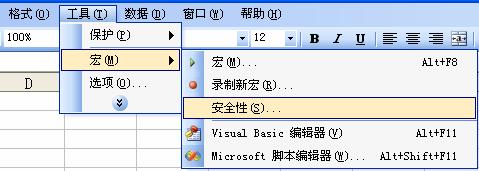
如果您使用的是Microsoft Office 2007,请按以下步骤调整:
打开一个Microsoft Excel,Excel选项-信任中心-信任中心设置,将其中的“宏设置”选为“启 用所有宏”;“Active X设置”改为“无限制启用所有控件并且不进行提示”。如下图:
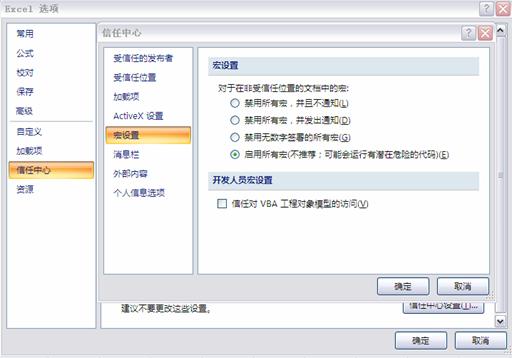
在EXCEL选项中选择“保存工作薄格式”为“EXCEL 97-2003工作薄(*.xls) ”。如图:
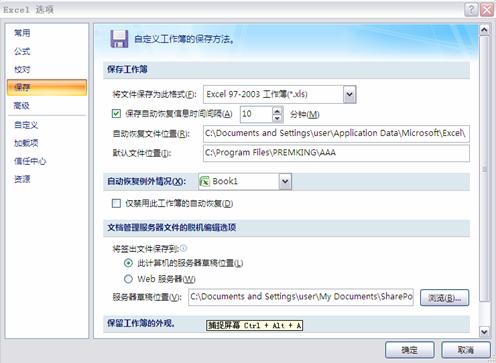
第四步:注册公司信息
进入客户端后第一步:注册公司信息 :
除行业号和公司号由教师或管理员分配外,公司密码、公司名、股票代码等由各公司自行设置,需注意的是公司名和股票代码的首字母必须与公司号一致。
如果您没有注册还可以填写右边一栏的完整信息并点击“注册”按钮,在客户端完成注册。
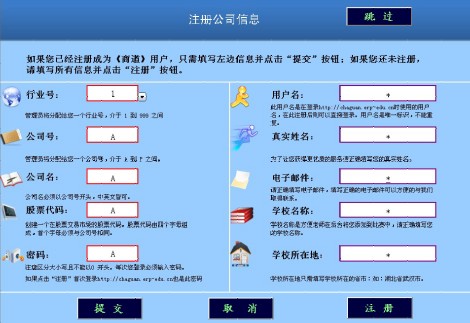
如果您使用的是Microsoft Office 2007,请注意以下重要步骤,以后每次进入系统请务必以此操作
在开始屏中,双击EXCEL以便使其显示出菜单栏,如下图:

注册或登录完成进入主菜单,点击加载项即可,如图:

第五步:进行决策模拟
完成公司信息注册后,点击提交进入主菜单。

客户端程序操作共有10个操作屏(0—9屏)、5个分析屏(10—14屏)和5个功能按钮(15—19).
- 0屏:年度预算会议屏――此屏的主要功能是对整个行业下一年的发展做出预测;此屏填写的数据只是一个预测,保存的数据实际是后面1-9屏执行的数据。初次进入此屏要选择行业内的公司数,只有正确选择行业内的公司数才能做出正确的判断。
- 1-9屏:是对0屏预算的一个执行情况,在做年度预算时要关注产能利用率(100%左右最好)、销售收入、净利润、现金持有量、每股收益、以及投资回报率的一个变化情况。
第六步:保存、发送数据
-
当做完一轮数据后,建议再回到“年度预算会议屏”点击“更新”按钮观看执行的情况。
当确定完成后,回到主菜单点击“保存”按钮,弹出如下图所示的对话框,再点击“确定”按钮即可
注意:保存是一定要按照默认路径保存.
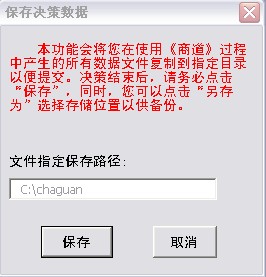
-
保存完毕后就可以发送了,单击“发送”图标,弹出如下图所示的对话框:
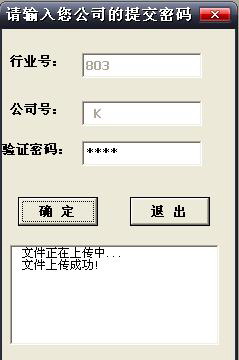
在对话框“验证密码”栏中输入提交数据的验证密码,当教师把你添加到比赛中您就可以登录到http://chaguan.erp-edu.cn 点击“我的公司信息”看到您的密码。如下图所示:

同时注意公司号是否正确。当出现 “文件上传成功”以后,表示文件正确上传。
如果本地一直不能正确上传,请登录:http://chaguan.erp-edu.cn 进行决策数据的上传,如下图所示:
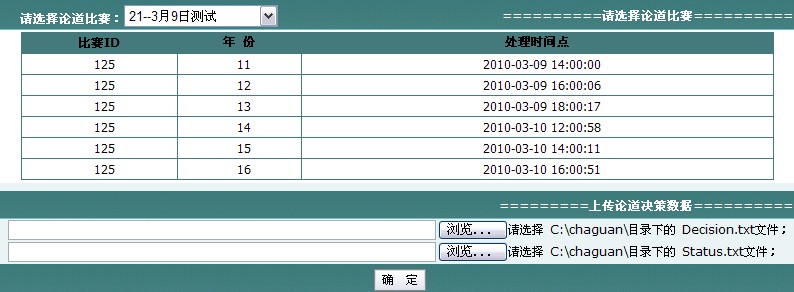
第七步:接收处理结果
下载:当数据处理完成后,即可下载处理完成的结果,在主界面中点击“接收”按钮,弹出如下图所示的对话框:

正确填写“验证密码”和要下载数据的“年份”后点击“确定”按钮即可接收处理文件,如下图所示:
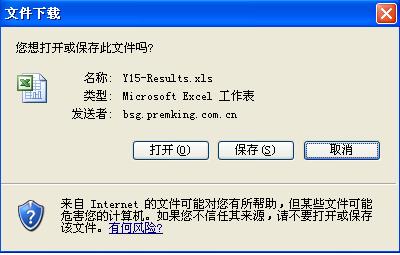
单击“保存”按钮将文件保存到本地计算机。
如果客户端不能正常下载处理结果,您还可以登录http://chaguan.erp-edu.cn 下载处理结果。如下图所示:

导入:双击下载下来的“Yxx-Results”文件,在弹出的对话框中单击“启用宏”,弹出如下图所示的对话框:

在最上面的密码框中输入公司密码,如果密码正确下面的文本框就会由灰色变成可填写项,在“C:\chaguan\”后面填写本地创建的用户的用户名,然后点击“下载文件”按钮,下载完毕后会对话框会自动关闭,再正常进入客户端程序即可看到比赛的结果。
常见问题FAQ
1、安装软件对计算机的配置有什么要求?
答:安装《商道》软件基本要求是: 操作系统:windows200、windows2003、或windows xp, Office软件:Microsoft office 2003、Microsoft office 2007,系统是默认安装在C盘下,安装时请确定C盘未被锁定。
2、最上面的工具条不见了怎么办?
答:当您在不同屏之间来回切换时,系统出入保护可能会关闭软件顶端的工具条,此时您可以在菜单栏的空白地方单击右键,在弹出的菜单选项中选中“《商道》工具条”即可。
3、无法提交数据怎么办?
答:保存数据时一定要按照默认路径保存,因为程序是在默认路径下读取数据,因此,如果您不是按照默认路径保存数据就可能会出现无法提交数据。
4、怎么知道上传数据已经成功?
答:当正确输入四位公司密码后,单击“确定”按钮后同时出现“文件上传成功”即表示正确上传数据,如果长时间出现“文件上传中……”的提示,则要重新提交。
5、下载长时间显示“请您稍等”怎么办?
答:由于校园网和公网的差异,有时可能会出现网络堵塞的情况,如果下载结果时长时间显示“请您稍等”时,您可以退出下载对话框重新进行下载。有时下载的结果可能已经下载到本地只是没有显示在最前端,此时您可以点击“显示桌面”按钮查看是否已经下载到本地。
6、第一轮决策未提交,怎么导入决策?
答:如果您第一轮未提交决策,按照正常方式下载第11年的结果,输入的密码和公司号一致(例:您的公司号是A,公司密码就是A)。进入客户端程序后可以再修改相关信息,其中行业号不能修改。
7、如果我在客户端下载不了结果怎么办?
答:有时候由于网络等原因你的结果可能迟迟下载不下来,此时您可以登录到http://chaguan.erp-edu.cn下载结果,如下图所示:
